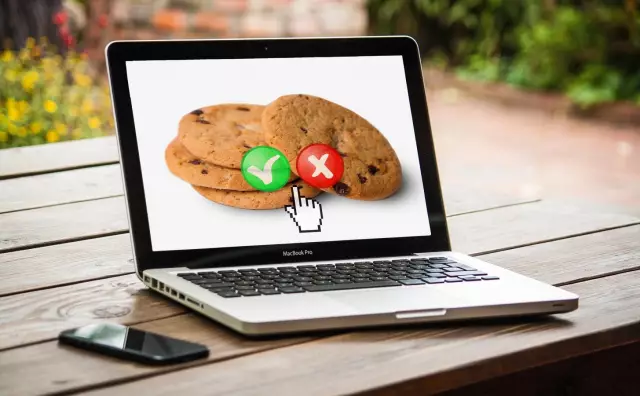Seznam spletnih strani, ki si jih ogleda uporabnik brskalnika, proizvajalci različnih internetnih brskalnikov imenujejo drugače. Opera uporablja izraz "zgodovina brskanja". Uporabna je, saj vam pomaga najti naslove spletnih mest, za katere URL ni bil shranjen. Uporabnik pa ima pogosto nasprotno potrebo - pozabiti na te naslove in prisiliti brskalnik, da stori enako. Brisanje zgodovine brskanja v Operi je enostavno.

Potrebno je
Brskalnik Opera
Navodila
Korak 1
Razširite meni brskalnika s klikom na gumb s stiliziranim logotipom Opera. Miškin kazalec premaknite nad oznako »Nastavitve« in v pododdelku, ki se prikaže, kliknite element »Izbriši osebne podatke«. Vse to lahko naredite s tipkovnice, če je omogočen ruski jezik za vnos: pritisnite tipko Alt, nato gumb s črko "t" in nato - s črko "y". V obeh primerih se na zaslonu prikaže majhno okno za izbris informacij, ki jih zbere brskalnik.
2. korak
S klikom na napis "Podrobne nastavitve" odprite dodatno ploščo tega okna. Vsebuje kontrolnike, s katerimi lahko Opera poveste, kaj odstraniti in kaj obdržati.
3. korak
Prepričajte se, da je označena možnost »Počisti zgodovino brskanja«. Če želite, da se tudi elementi teh strani, shranjenih v predpomnilniku brskalnika, izbrišejo, potrdite polje ob polju »Počisti predpomnilnik«. Enako velja za datoteke piškotkov (postavka "Izbriši vse piškotke"). Oznake v preostalih odstavkih - skupaj jih je trinajst - postavite po lastni presoji.
4. korak
Kliknite gumb "Izbriši" in brskalnik bo počistil zgodovino obiskov in vse ostalo, kar ste določili v prejšnjem koraku.
5. korak
V glavnem oknu za nastavitve Opera je tudi gumb za brisanje zgodovine brskanja. Če želite odpreti meni, odprite meni in v razdelku »Nastavitve« izberite element »Splošne nastavitve«. Ta dejanja lahko nadomestite s pritiskom na bližnjično tipko Ctrl + F12, ki odpre tudi okno z nastavitvami.
6. korak
Na zavihku "Napredno" izberite razdelek "Zgodovina" - postavljen je približno na sredino navpičnega seznama na levem robu okna z nastavitvami. Desno od nastavitve, ki nastavi število vrstic v zgodovini obiskov - »Zapomni naslove« - je gumb »Počisti«. Kliknite ga in vsi vnosi v zgodovino bodo izbrisani. Enako lahko storimo z elementi strani, ki jih shrani brskalnik, če pritisnemo drugi gumb "Počisti" - nahaja se spodaj v istem odseku nastavitev.
7. korak
Zaprite okno osnovnih nastavitev Opera s klikom na V redu.